AWS RDS 사용법 및 외부접속 with Window
Intro
AWS RDS는 AWS(Amazon Web Service)의 대표적인 서비스로 RDS는 Relational Database Service의 줄임말을 나타낸다.
RDS를 사용하지 않고(서버를 분리하지 않고) 개발하는것도 충분히 가능하지만 우리는 여기서 다시 한번 서버 분리의 이유를 살펴보자.
서버를 분리하는 이유는 여러가지가 있지만 그 중 중요한 이유 2가지로는 기능을 분리하여 서버의 부하를 방지하고 물리적으로 분리함으로써 보안을 강화하는것이 있을 것이다.
설명한 이유와 다른 이유들로 인해 개발 시 서버 분리는 필수불가결이라고 할 수 있을 것이다.
그럼 지금부터 이렇게 서버를 분리할 때 필요한 다른 서버를 빌려서 사용하는 AWS RDS의 데이터베이스 생성방법에 대해 알아보도록 하겠다.
1. AWS 홈페이지 접속 후 회원가입 및 콘솔로 이동
무료 클라우드 컴퓨팅 서비스 - AWS
12개월 무료: 이 프리 티어 오퍼는 AWS 신규 고객에게만 제공되며 AWS 가입일로부터 12개월 동안 유효합니다. 12개월의 무료 사용 기간이 만료되거나 애플리케이션 사용량이 프리 티어 범위를 초과
aws.amazon.com
상단의 링크로 이동해 회원가입 후 오른쪽 상단에 있는 콘솔에 로그인을 클릭한다.

2. 콘솔에서 지역설정 후 RDS 서비스로 이동
오른쪽 상단에 위치한 지역설정을 서울로 변경한 뒤 모든 서비스에서 RDS를 선택한다.

3. 데이터베이스 이동 후 데이터베이스 생성
좌측 네비게이션바에서 데이터베이스 클릭 후 오른쪽 상단에 있는 데이터베이스 생성을 클릭한다.

4. 데이터베이스 생성
원하는 데이터베이스를 선택해준다. 필자는 MySQL로 진행하겠다.
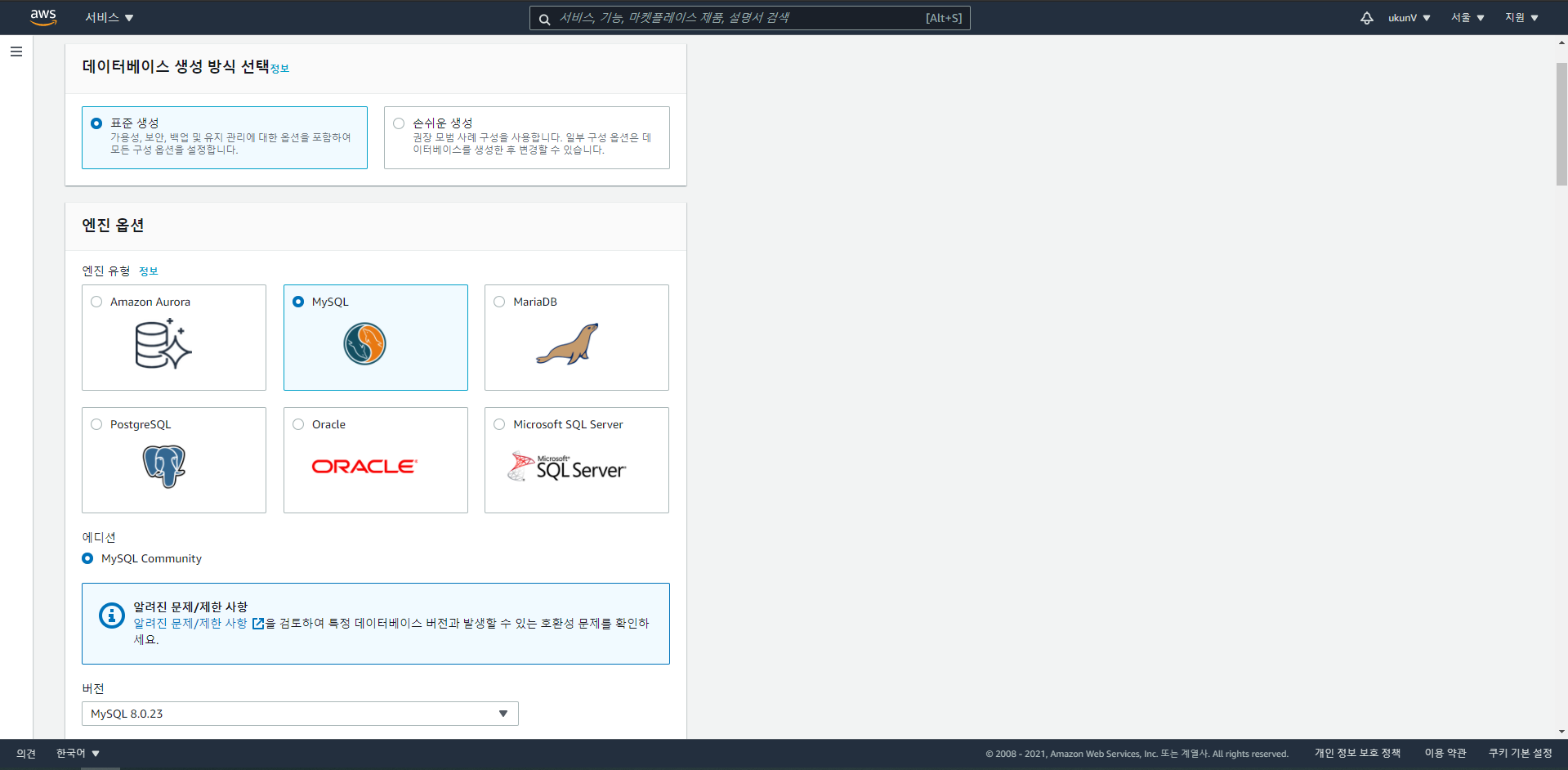
템플릿은 프리 티어로 선택해주고 마스터 사용자 이름과 마스터 암호를 설정해준다.
데이터베이스와의 연결을 위해 사용자 이름과 암호는 꼭 필요하므로 따로 적어두도록 하자.

나머지는 default값 그대로 두고 진행하면 되지만 데이터베이스 외부접속을 위해 퍼블릭 엑세스는 허용해주도록 하자.
퍼블릭엑서스 허용 설정 후 데이터베이스를 생성해준다.

5. RDS 외부접속하기
필자는 Datagrip을 사용하여 RDS를 외부에서 접속해보도록 하겠다.
Datagrip 실행 후 ctrl + alt + shift + s를 눌러 외부접속 설정을 위한 창을 열어주도록 한다.
창이 켜지면 좌측 상단에 위치한 + 버튼을 눌러 데이터베이스를 생성할 때 선택했던 데이터베이스를 지정해준다.

데이터베이스 선택 후 아래 그림에서 동그라미 부분을 채워준다.
Name은 임의로 지정해주면 되고 Host에는 엔드포인트, User와 Password는 데이터베이스 생성 시 지정해주었던 사용자 이름과 암호를 적어주면 된다.
엔드포인트에 대한 설명은 아래에 추가하도록 하겠다.

엔드포인트는 생성한 데이터베이스로 들어가면 확인할 수 있다.

입력해야할 것들을 모두 입력해준 뒤 Test Connection을 클릭하면 성공적으로 연결된 모습을 확인할 수 있다.
